
草图大师2021中文
附安装教程- 软件大小:228 MB
- 更新日期:2020-11-18 16:57
- 软件语言:简体中文
- 软件类别:3D/CAD软件
- 软件授权:修改版
- 软件官网:待审核
- 适用平台:WinXP, Win7, Win8, Win10, WinAll
- 软件厂商:

软件介绍 人气软件 下载地址
草图大师2021是国外企业开发的建模软件,主要用于建筑设计,可以通过这款软件设计房屋模型,您可以快速构建屋顶,可以快速设计墙体,可以设计室内房间,可以添加家具到房间布置,为用户设计建筑模型提供更多操作方案,软件提供渲染功能,提供材质库处理设计的作品,你也可以添加第三方的材质到软件上编辑渲染方案,方便后期提交模型渲染任务,软件支持建立3D模型、地理位置模型、导入CAD文件、导出CAD和PDF文件,也支持导入,导出和创建IFC文件,可以将地理和卫星图像与地理位置模型一起使用,如果你需要设计房屋模型就可以下载这款软件!
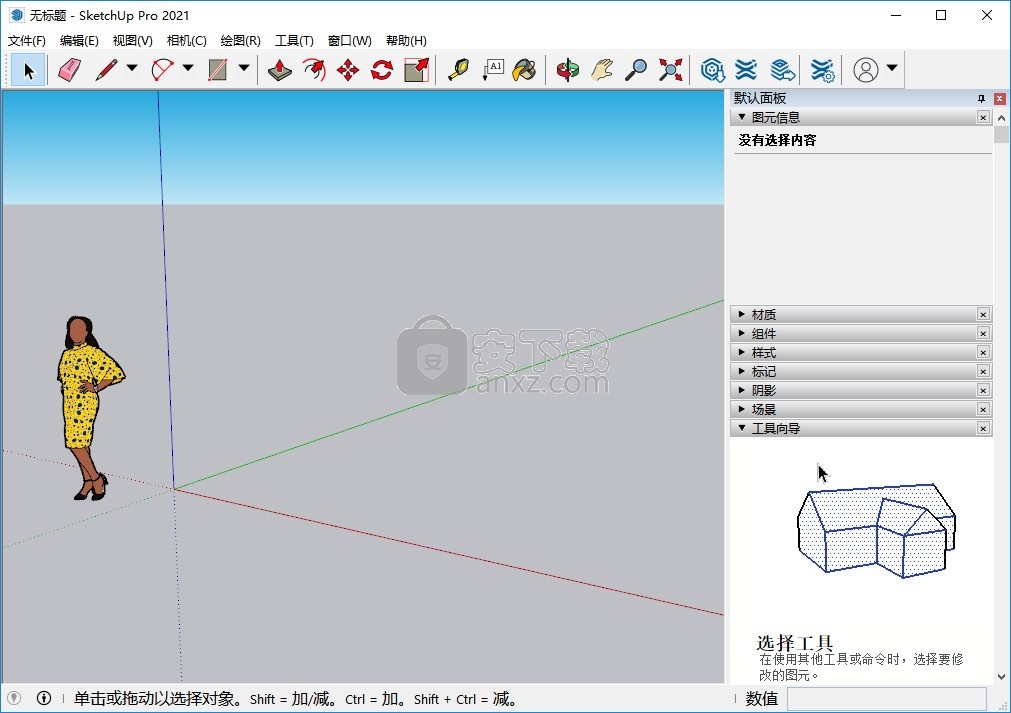
新版功能
1、PreDesign:一种启动SketchUp的新方法。
PreDesign是SketchUp基于Web的新工具,可在您开始以3D建模之前增强您的设计研究。
自然环境与建筑环境和谐地工作。
在开始进行3D设计之前,请通过获取气候洞察来奠定正确的基础。
使用SketchUp的PreDesign工具,您可以:
获取有关气候的信息,这将帮助您设计更好的建筑。
在将本地气候因素和环境因素纳入您的设计说明中时,可获得灵感和想法。
在开始构建3D模型之前,请先找出哪些设计策略会奏效。
生成有助于您说服他人替代设计策略优点的内容。
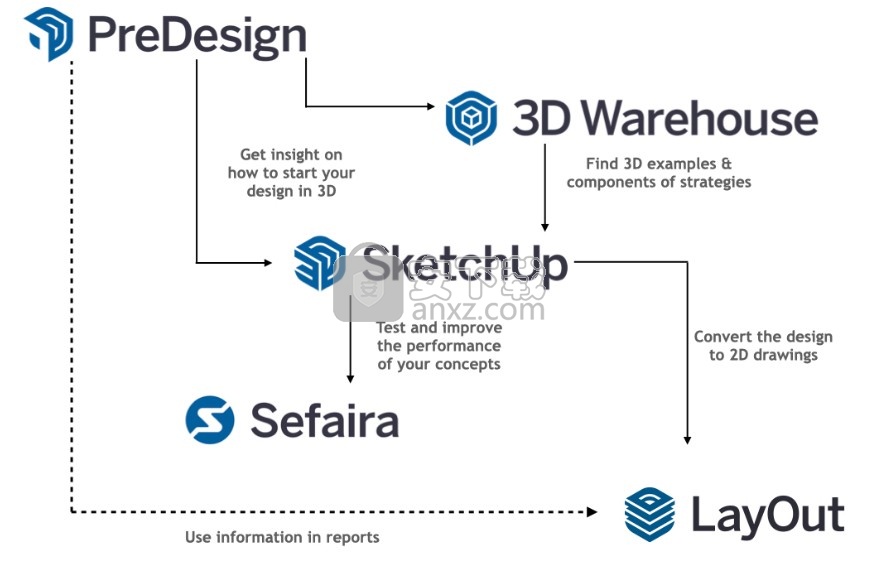
PreDesign工具适合的位置:
SketchUp PreDesign工具旨在用作建筑物或建筑物装修设计项目的“ PreDesign”(也称为研究)阶段的一部分。
SketchUp PreDesign工具会根据对您所在站点的历史气候数据进行分析,筛选出设计思路并提出最有可能适合您的项目的思路。
在开始设计之前,通过使用SketchUp PreDesign工具,可以避免花时间思考不太可能在项目中追求的策略。
PreDesign工具不具备的功能:
它没有告诉您如何将设计策略应用于您的项目(尽管我们在帮助部分中提供了一些指导。)
它不保证符合能源或绿色建筑法规或标准。
它无法为您正在使用的特定3D模型提供指导(它仅查看建筑物类型和气候历史并基于此提供建议)。
2、更好的模型组织:建立强大的模型基础。
标签过滤:查找模型方面很困难。
标签文件夹:避免繁琐,无休止的标签列表。
实时组件:具有参数的全新参数对象,您可以根据需要配置其详细信息。
适应迭代并敏捷地运行。
3、SketchUp的新外观
新的Scale人物Sumele Aruofor: 与使SketchUp打钩的领先专业人士之一见面。
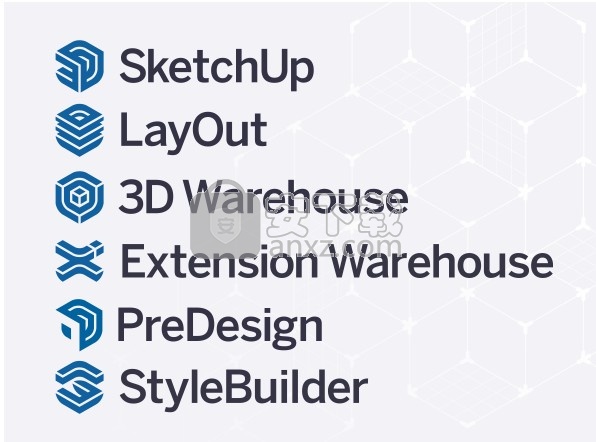
新设计有很多考虑因素,其中特别强调了SketchUp与Trimble多年来合作发展的方式。自加入Trimble家族以来,我们结识了新同事,发展了我们的技术(想想看Trimble Connect和XR10等),并将我们的产品推向了世界各地的专业设计师手中。太神奇了!但是,这不是一条单向的街道-我们也为他们的发展做出了贡献:如何正确地进行万圣节活动以及愚人节的完美恶作剧。我们称其为真正的全几何关系。
最重要的是,您知道还有什么令人兴奋的吗?您实际上可以在SketchUp中为我们的新徽标建模!你们中的许多人都指出,旧徽标是2D制成的,而3D建模软件的徽标应该可以在3D空间中存在,而您是对的!这个徽标不仅可以以3D形式存在,而且建模非常有趣!
我们的新徽标源自多维数据集的简单性,并使用SketchUp中的高级工具构建而成,代表了更精致的外观和感觉,而无需忘记我们的基础。我们谈论话题,是的,现在我们要走!!
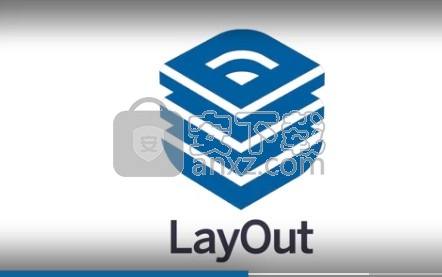
设计这些徽标需要大量工作。这是我们用来创建它们的一些工具的清单...
矩形,推拉式,卷尺,橡皮擦,油漆桶,圆弧,与模型相交,跟随我,平行投影和等轴测图。

软件特色
添加位置
通过添加具有航空影像,精确阴影和3D地形的现实背景为模型提供上下文。
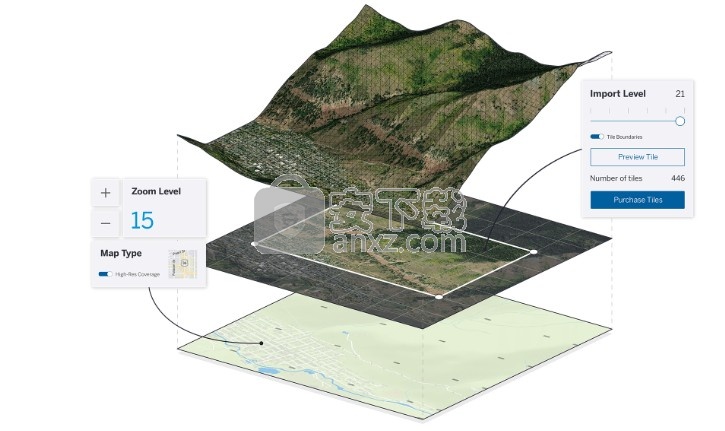
您的真实项目的真实站点信息
添加现实的背景
我们一直覆盖着基本的地图图块,直至您可以找到的最高分辨率的航空影像。
导入要领
获取具有高分辨率图像,3D地形和大面积导入选项的那些大图片模型所需的详细信息。
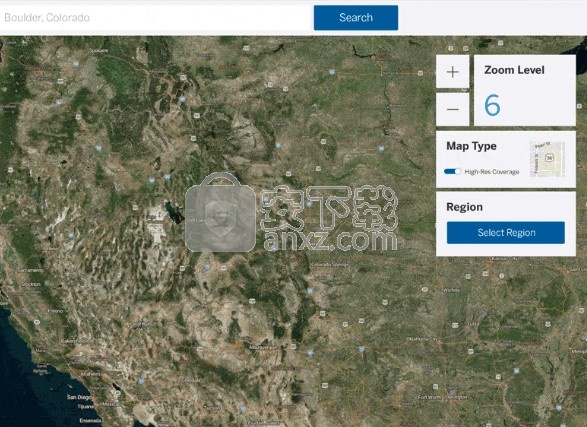
基础知识
测试水域,并通过导入基本的2D站点信息探索将更多细节添加到模型中。
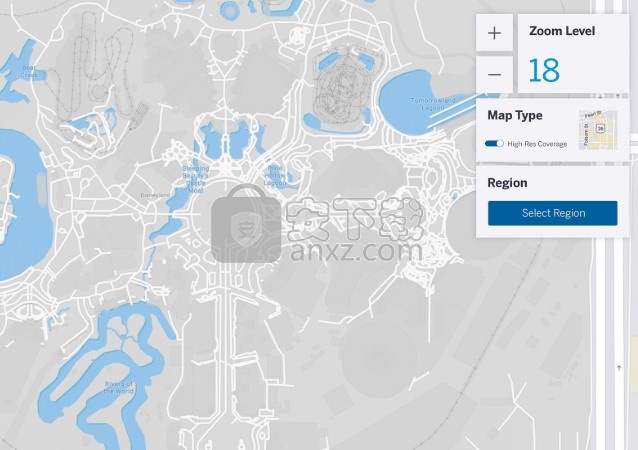
新鲜的高分辨率航空影像
有了高保真的内容和覆盖范围,您就可以放心地传达设计信息,而图像却不超过12个月。所有这些以及访问高达3英寸/像素的高分辨率图像的权限。
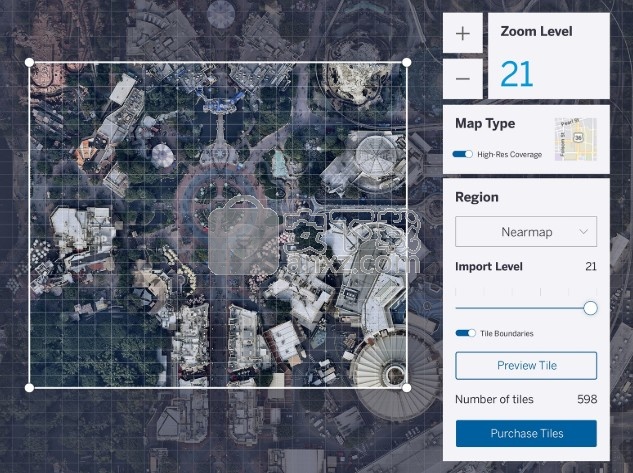
关联尺寸
需要更改模型吗?当您在SketchUp中进行更改时,LayOut会立即更新尺寸,标签和模型几何。简单。
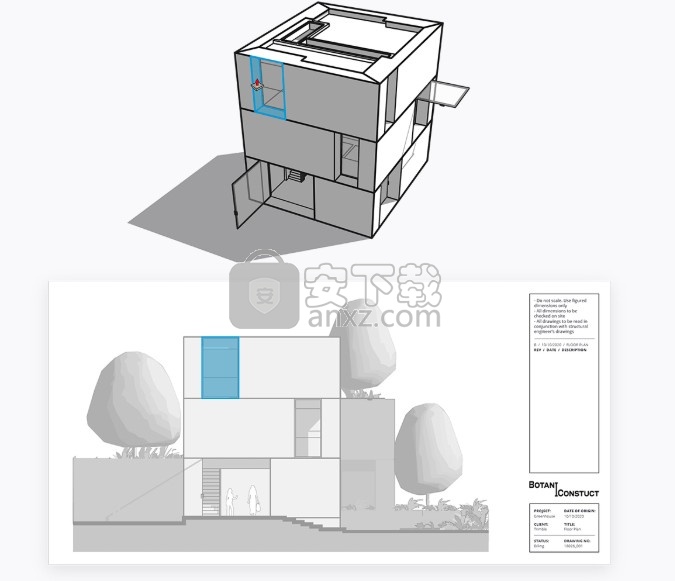
多个视图
快速获得购买。一站式交流:所有角度,所有细节,所有背景。

安装方法
打开SketchUpPro-2021-0.exe就可以直接安装主程序,点击安装
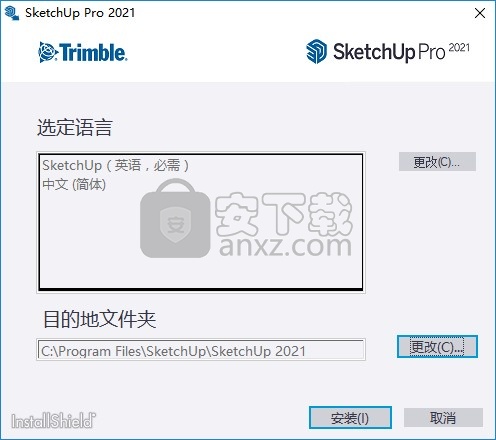
2、提示软件的安装进度界面,等待主程序安装结束
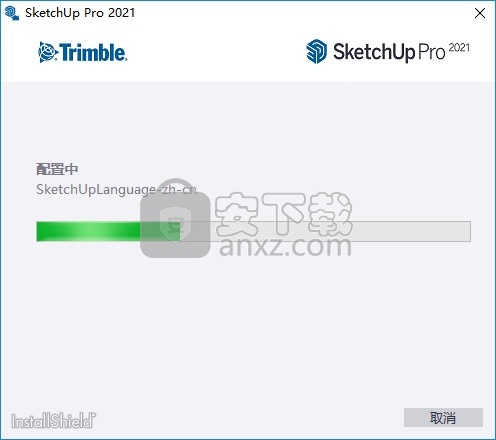
3、软件已经安装到你的电脑,点击完成
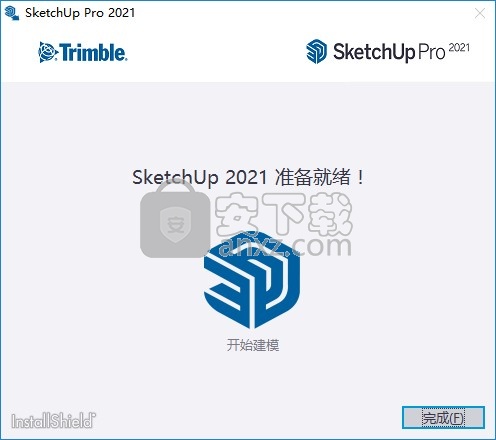
4、将补丁SketchUp2021补丁.exe安装到电脑就可以完成激活
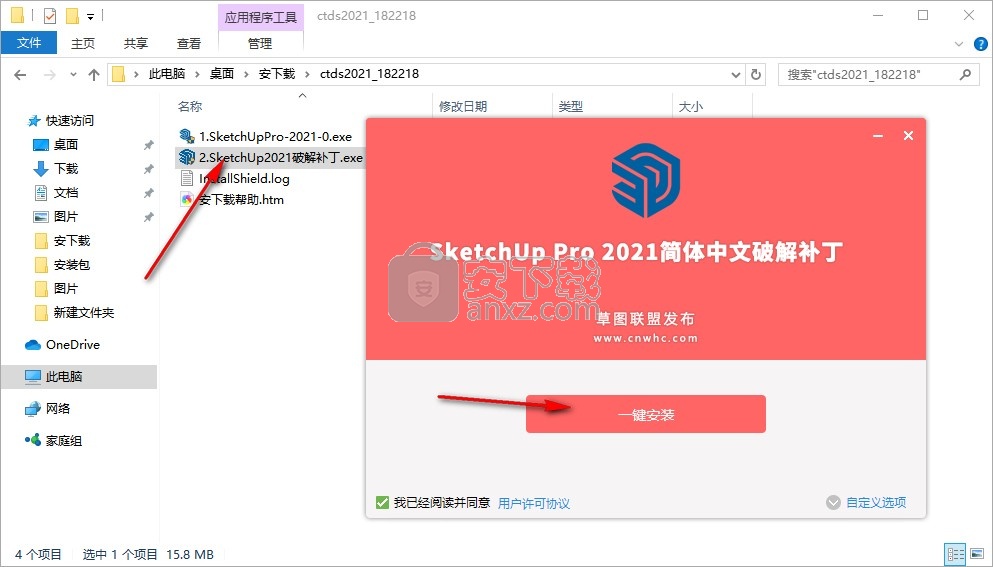
5、如图所示,提示安装完毕,现在可以打开主程序使用,需要注意安装过程不要修改地址,如果主软件地址已经修改,安装补丁的时候也需要修改地址,保证补丁和主程序安装在一起才能激活
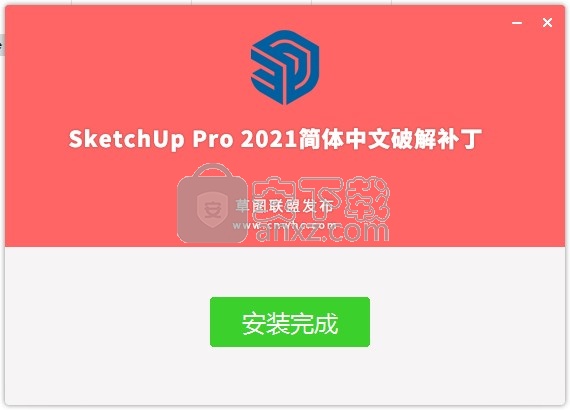
6、在电脑桌面打开SketchUp Pro 2021
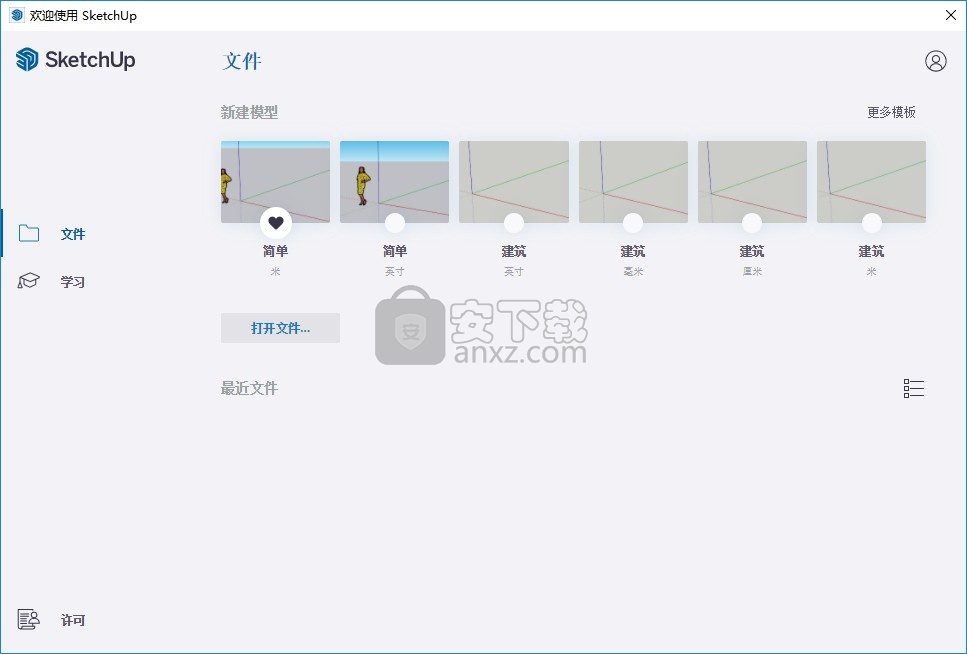
7、现在sketchup2021pro中文已经可以正常使用,开始设计模型吧
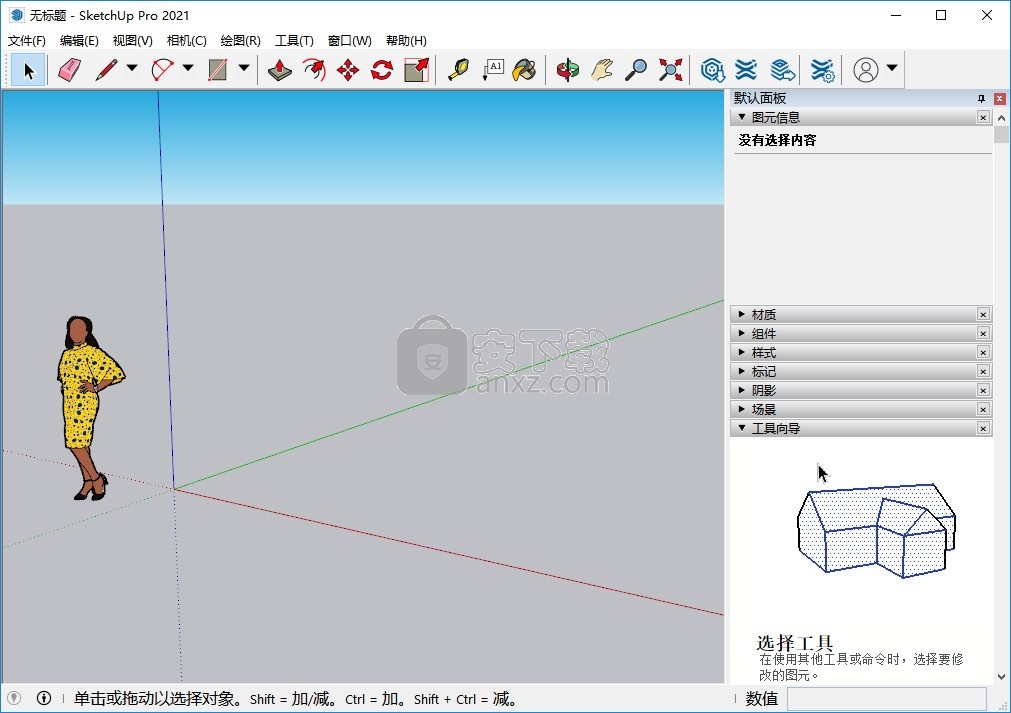
官方教程
漫步模型
想象一下,收缩成一个小小的人,然后跳入计算机以检查(或展示)您的3D模型。
这基本上就是SketchUp的演练工具使您能够执行的操作。但是,您无需单击整个工具,而只需更改一些工具即可,即“位置摄像头”,“环视”和“行走”工具。
提示:请记住,SketchUp使用摄像机的隐喻来更改模型的显示方式。
以下是每种工具使您能够浏览模型的方式:
该定位镜头工具(),可以在相对于模型的表面特定高度来查看你的模型。该高度旨在反映一个人的眼睛高度,您可以将其调整为您喜欢的任何高度。
该环视工具(),可以将相机从一侧移动到另一侧,有点像把你的头。
该步行工具()向前移动SketchUp的相机或把它在不同的方向,它模拟如何从眼睛高度模型的外观。
由于所有这些工具都是相关的,因此您发现它们聚集在SketchUp界面的以下部分中:
1、相机菜单
2、相机工具栏(Microsoft Windows)
3、大型工具套装
提示:在开始探索模型之前,请知道当SketchUp的摄像头具有宽广的视野时,演练工具最有效。
定位相机
您可以使用以下两种方法之一来定位摄像机:
将相机放在视线上方特定点上方的位置(默认情况下,在该点上方5'6“)。
将相机放置在面向特定方向的特定点上。
要将相机定位到特定点,请按照下列步骤操作:
1、选择“位置摄像头”工具()。
2、单击模型中的一个点,然后SketchUp将相机的视点放置在您单击的点的正上方5'6“。
(可选)如果要使眼睛的高度更高或更短,请输入一个新值,然后按Enter。请记住,“度量值”框已准备好接受值;您无需在输入值之前单击框。
放置相机后,SketchUp会自动切换到“环视”工具()。基本上,您只需在想要查看的方向上单击并拖动光标,但是下一节“在模型中查看”将说明详细信息。
如果您按照上述步骤操作,则默认情况下,摄像头会朝北,即SketchUp-land屏幕的顶部。如果您希望照相机看着模型中的特定对象或特定方向,请按照以下步骤放置照相机:
1、选择“位置摄像头”工具()。
2、单击并按住鼠标,将其放置在相机上。
3、将光标拖到想要相机显示的点或对象。
4、(可选)在“测量”框中键入新的视线高度,然后按Enter。
环顾模型
如果您使用“位置摄像头”工具定位SketchUp的摄像头,则SketchUp会自动激活“环视”工具()。您也可以通过选择“环视”工具本身来激活该工具。
“环顾四周”工具的光标看起来像一只眼睛,强调了它是在模拟以眼睛高度围绕模型的周围。当您使用“环视”工具时,“测量”框随时可以接受“眼睛高度”值。只需输入一个值,然后按Enter即可。请注意,您键入的值是相对于地平面的,而不是模型中的曲面。
要进行一些实际的环顾,请向左,向右,向上或向下单击并拖动“环顾四周”光标-无论您想转动模拟头的哪种方式。
漫步模型
坏消息是,遍历模型并不是实际的练习。但是有关“走动”工具的所有其他功能都非常棒!
在下面的视频中,您将看到“行走”工具的运行情况,该视频很好地介绍了该工具的工作原理。
这是逐步遍历模型的步骤:
1、选择漫游工具()。光标变为一双鞋子。
2、单击并拖动光标以开始行走。单击时会出现一个较小的十字准线,并且距十字准线走得越远,行走速度就越快。您还可以使用下表中概述的修饰键控制速度。
3、上下左右移动光标以在模型中移动。您可以在保持眼睛高度的同时上下倾斜或爬楼梯。但是,默认情况下,碰撞检测功能处于打开状态,因此您无法穿过墙壁。用修饰键覆盖碰撞检测。
排序场景选项卡
SketchUp根据创建场景的顺序在“场景”对话框中添加场景选项卡和场景列表。但是,此顺序可能不是最有效的顺序。例如,在下图中,假设您要在序列中的所有外部场景之后移动内部场景。

要更改场景的顺序,请使用“场景”选项卡的上下文菜单或“场景”对话框:
“场景”选项卡上下文菜单:右键单击要移动的选项卡,然后选择“向左移动”或“向右移动”。如果要按制表顺序将场景移动到多个位置,请重复此命令。
场景对话框:从列表中选择场景,然后单击右上角的“向下移动场景”图标或“向上移动场景”图标。选项卡顺序将更新以反映“场景”对话框中的顺序。
动画场景
目前,无法使用SketchUp for Web对场景进行动画处理。
SketchUp可以为3D模型的场景设置动画。动画是从不同角度展示模型或共享阴影研究的好方法。例如,假设您创建了一个场景,其中包含一个早晨的阴影,另一个场景中包含一个午后的阴影,而第三个场景则包含一个晚上的阴影。借助SketchUp的动画功能,您可以观看从早上到晚上的阴影过渡。
在创建动画之前,请创建模型的场景,每个场景都有不同的设置,如创建场景一文中所述。准备好对场景进行动画处理后,可以使用以下三种方式之一创建动画:
在SketchUp中播放场景的动画。
将动画导出到视频文件,例如.mp4,可在大多数设备上播放。
导出图像集,该图像集是可以用视频软件制作动画的图像文件的集合。(仅适用于SketchUp Pro)
提示:使用SketchUp进行简单演示或客户使用SketchUp Mobile Viewer时。当您无法使用SketchUp播放动画时,动画导出功能非常方便。以下是一些可能需要何时导出动画的示例:
向没有SketchUp或SketchUp Mobile Viewer的客户展示模型。
在您的网站上或通过视频共享服务共享视频导出。
在另一个应用程序中对动画进行后处理。
SketchUp中的动画场景
在创建场景并对其进行排序之后,在SketchUp中对场景进行动画处理变得很容易。您可以通过以下两种方式之一播放动画:
右键单击要开始动画的场景选项卡,然后从出现的菜单中选择“播放动画”。
在“场景管理器”中,选择要开始动画的场景,然后从菜单栏中选择“视图”>“动画”>“播放”。
要自定义动画,请选择“视图”>“动画”>“设置”,或选择“窗口”>“模型信息”,然后在侧栏中选择“动画”选项。无论哪种方式,您都会在“模型信息”窗口中看到以下设置:
场景过渡:默认情况下,“启用场景过渡”复选框处于选中状态,并且选中该选项后,SketchUp会为从一个场景到下一个场景的平滑过渡设置动画。在复选框下方,在“秒”框中输入数字以设置每个过渡的长度。
场景延迟:在“秒数”框中键入数字以设置场景在SketchUp开始过渡到下一个场景之前显示多长时间。
导出视频动画
要在Windows上导出动画,请按照下列步骤操作:
1、选择文件>导出>动画>视频。出现“导出动画”对话框。
2、导航到您要保存视频文件的位置。
3、在“文件名”文本框中键入文件的名称。
4、从“保存类型”下拉列表中选择一种文件格式。下表说明了文件格式选项。
5、单击选项打开“导出选项”对话框,您可以在其中设置分辨率,宽高比,帧大小,帧速率等。
6、完成设置选项后,在“导出选项”对话框中单击“确定”以返回到“导出动画”对话框。
7、点击导出,然后SketchUp将动画呈现为视频文件。
导出图像集
您可以将动画导出到一系列图像中,称为图像集。
要在Windows上创建图像集,请按照下列步骤操作:
1、选择“文件”>“导出”>“动画”>“图像集”。
2、在“导出动画”对话框中,选择要SketchUp保存图像的位置。由于该过程通常会生成数百张图像,3、因此仅为这些图像创建文件夹是使它们井井有条的好方法。
4、在“文件名”框中,键入图像的根名称。SketchUp会在渲染图像集时向每个图像添加一个数字,以便图像保持动画顺序。
5、在“保存类型”下拉列表中,选择图像类型。该.png文件类型适用于大多数应用程序,但你也可以选择.jpg,.tif和.bmp。该.tif格式产生较少的压缩,通常与其他软件小于兼容大型图像文件.jpg或.png。
6、单击选项打开“导出选项”对话框,您可以在其中设置分辨率,宽高比,帧大小,帧速率等,但是请注意,“抗锯齿渲染”选项不适用于图像集。设置完选项后,单击“确定”以返回到“导出动画”对话框。
7、点击导出,SketchUp开始创建图像集。该过程可能需要几分钟或更长时间,具体取决于动画的长度。
常见问题
什么是实时组件?
实时组件是可配置的对象,可以实时重新绘制自身。将Live Components与2021 SketchUp更新配合使用可实现更大的项目可扩展性,并受益于广泛的用例,包括建筑配置,室内设计,竣工建模,空间规划以及概念或美学的快速迭代。
在“新功能”中阅读有关它们的更多信息。我们的发行说明部分。
它们与动态组件有何不同?
实时组件是通过Web主动开发和访问的,而动态组件则不是。实时组件的建模功能可以使对象中的几何形状和对象层次更清晰,更好,而动态组件则需要将其所有“资产”嵌套在其中,以制造重型对象。
实时组件的可构造性更高,并且建立在更精确的建模实践之上,动态组件依赖于对象缩放和拉伸,这可能导致奇特的合成。
实时组件可以保护作者的知识产权,因为对象的逻辑存在于材料中,其中动态组件包括作者的所有IP,因此任何人都可以研究它。
我的SketchUp应用程序无法正常工作,该怎么办?
确保您使用的是SketchUp的最新版本,SketchUp 2021,而不是旧版本。
确保您的计算机符合硬件和软件要求,以运行您的SketchUp Pro版本。
尝试重新安装SketchUp Pro 2021并运行修复选项。
还是行不通?请记录该问题(屏幕截图帮助)并联系支持。
我无法在Windows计算机上安装SketchUp Pro 2021?
请再次检查当前的安装日志,如下所示:
win:
在文件资源管理器中,导航到安装程序文件所在的文件夹。(通常是下载文件夹)
将InstallShield.log文件附加到您的错误报告。
苹果系统:
在Finder中,选择“转到”>“转到文件夹”
输入“〜/ Library”
导航到应用程序支持/ SketchUp 2020 / _Installation_Logs_
如果您目前正在使用支持计划,请附上最新的SketchUp或Viewer日志并将其发送给我们。
人气软件
-

理正勘察CAD 8.5pb2 153.65 MB
/简体中文 -

浩辰CAD 2020(GstarCAD2020) 32/64位 227.88 MB
/简体中文 -

CAXA CAD 2020 885.0 MB
/简体中文 -

天正建筑完整图库 103 MB
/简体中文 -

Bentley Acute3D Viewer 32.0 MB
/英文 -

草图大师2020中文 215.88 MB
/简体中文 -

vray for 3dmax 2018(vray渲染器 3.6) 318.19 MB
/简体中文 -

cnckad 32位/64位 2181 MB
/简体中文 -

Mastercam X9中文 1485 MB
/简体中文 -

BodyPaint 3D R18中文 6861 MB
/简体中文


 lumion11.0中文(建筑渲染软件) 11.0
lumion11.0中文(建筑渲染软件) 11.0  广联达CAD快速看图 6.0.0.93
广联达CAD快速看图 6.0.0.93  Blockbench(3D模型设计) v4.7.4
Blockbench(3D模型设计) v4.7.4  DATAKIT crossmanager 2018.2中文 32位/64位 附破解教程
DATAKIT crossmanager 2018.2中文 32位/64位 附破解教程  DesignCAD 3D Max(3D建模和2D制图软件) v24.0 免费版
DesignCAD 3D Max(3D建模和2D制图软件) v24.0 免费版  simlab composer 7 v7.1.0 附安装程序
simlab composer 7 v7.1.0 附安装程序  houdini13 v13.0.198.21 64 位最新版
houdini13 v13.0.198.21 64 位最新版 















